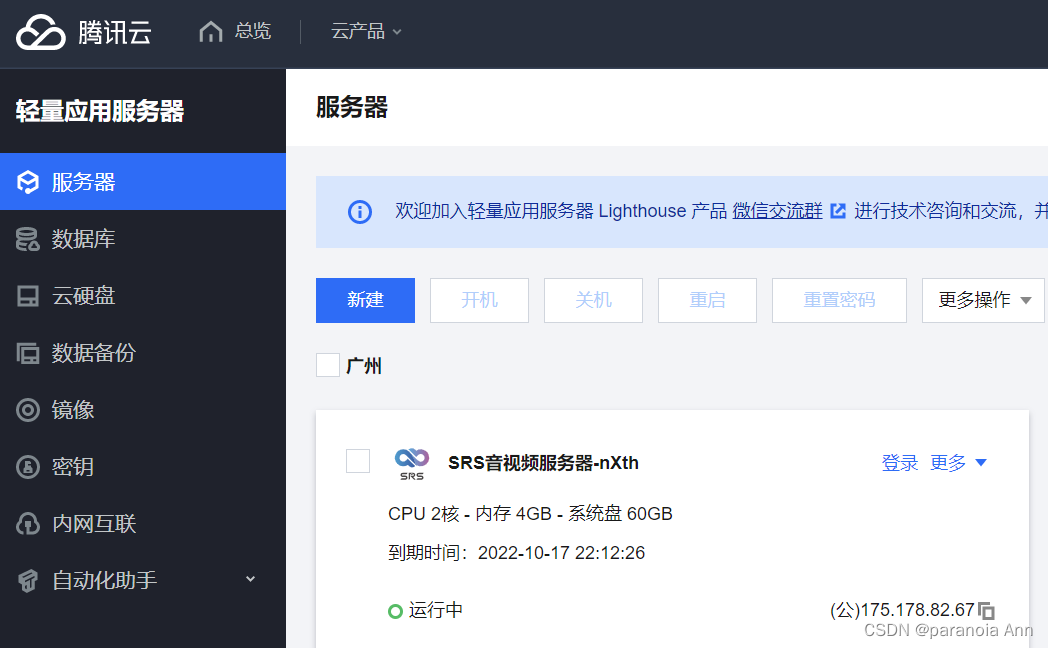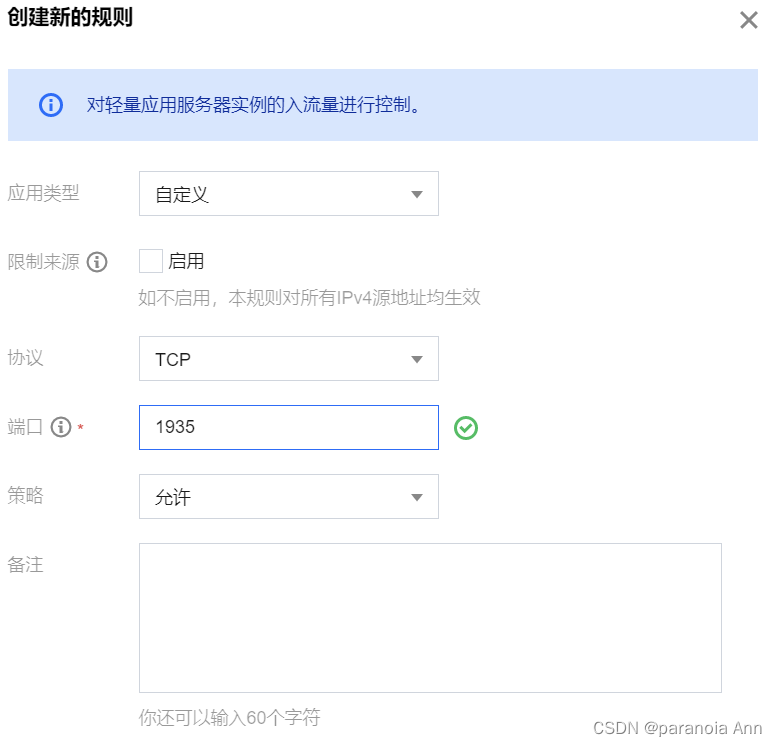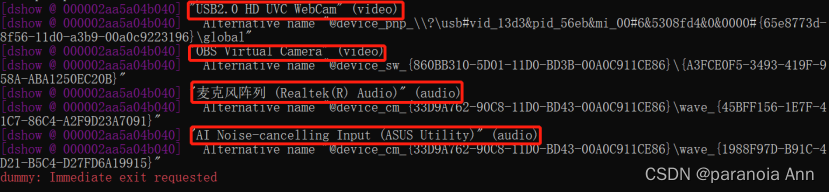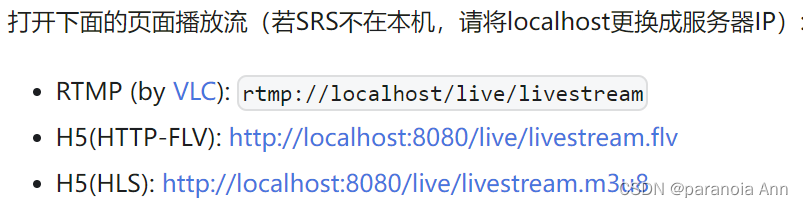进入腾讯云搜索轻量应用服务器,新个人用户可注册后免费体验使用一个月,后续使用需缴费使用。腾讯云(阿里云亦可)。
购买时选择srs应用镜像,购买完成后进入服务器。
通过概要可查看服务器信息,在应用管理中可修改找回密码等。(密码是随机生成的)
接下来设置防火墙:
点击防火墙添加需求规则:如TCP 1935;UDP 8000等。添加其他协议需参考: https://github.com/ossrs/srs#ports
完成添加后防火墙列表如下:
开始直播推拉流:
1.OBS推流:
进入访问地址,点击直播间,下载OBS软件。
安装好OBS后打开。在设置中点击“推流”,选择“自定义”,添加推流地址和推流密钥后确定。点击“开始推流”。示例:点击“来源”,添加视频采集设备,默认属性确定。
选择不同的播放流,查看效果。(不同协议有延迟不同的现象)
进入srs控制台,在客户端可查看如下信息:
OBS软件使用可参考:https://obsproject.com/wiki/
2.Ffmpeg推流
Ffmpeg下载配置,从本地推流。
本地视频推流
ffmpeg -re -i 本地视频.格式 -f flv 推流地址本地摄像头推流
1.寻找可用摄像头
ffmpeg -list_devices true -f dshow -i dummy
2.摄像头推流
ffmpeg -f dshow -i video="摄像头名称" -vcodec libx264 -preset:v ultrafast -tune:v zerolatency -f flv 推流地址ffmpeg -f dshow -i video="USB2.0 HD UVC WebCam" -vcodec libx264 -preset:v ultrafast -tune:v zerolatency -f flv rtmp://192.168.176.129/live/livestream插入视频
传输音视频流
ffmpeg -f dshow -i video="USB2.0 HD UVC WebCam":audio="麦克风阵列 (Realtek(R) Audio)" -vcodec libx264 -r 25 -preset:v ultrafast -tune:v zerolatency -f flv rtmp://个人IP地址/live/livestream本地文件推流
ffmpeg -re -i 推流视频路径 -f flv rtmp://个人IP地址/live/livestream